Steam Link ist eine Streaming-Lösung von Valve, um Spiele von einem Gaming-PC über das Heimnetzwerk auf ein anderes Gerät zu übertragen. Steam Link streamt Spiele und die Oberfläche der Steam-Plattform an ein anderes Gerät. Damit kann man seine Spiele auf dem heimischen Wohnzimmer-Fernseher oder auf einem anderen Monitor in den eigenen vier Wänden nutzen. Wie du Steam Link auf dem Raspberry Pi installieren und Spiele zu Hause streamen kannst, erfährst du in diesem Beitrag.
Remote-Play mit Steam Link
Mit Steam Link ist es möglich, seine Spiele der Plattform Steam auf ein anderes Gerät im eigenen Heimnetzwerk zu streamen und diese auf einem anderen Display zu spielen. Um seine Spiele beispielsweise auf dem Wohnzimmer-Fernseher zu spielen, hat man üblicherweise seinen PC via HDMI (oder einer anderen Grafikschnittstelle) angeschlossen. Das ist aber aus räumlichen Gründen nicht immer möglich oder komfortabel. Steam Link löst dieses Problem und macht eine netzwerkgebundene Übertragung zu einem anderen Display möglich.
Ursprünglich wurde Steam Link von Valve mit einer eigenen Hardware in Form einer Set-Top-Box konzipiiert. Die Steam Link Software hat Valve mittlerweile kostenlos für Raspberry Pi Nutzer bereitgestellt. Mit Steam Link auf dem Raspberry Pi kannst du nun dein Gaming Setup ganz einfach erweitern!
Steam Link mit Raspberry Pi: Was brauchst du alles?
Für dein Raspberry Pi Steam Link Setup benötigst du lediglich einen Raspberry Pi samt Netzteil und Speicherkarte, sowie deinen Gaming-Rechner auf dem Steam läuft. Sowohl der Raspberry Pi, als auch dein Computer müssen sich im selben Netzwerk befinden. Hierfür kannst du ein kabelgebundenes LAN, aber auch drahtloses WLAN nutzen. Ein 5 GHz WLAN wird jedoch nicht empfohlen.
- Raspberry Pi: Raspberry Pi 4 oder Raspberry Pi 3B+
- Netzteil für Raspberry Pi: Für den Raspberry Pi 4 benötigst du ein USB-C Netzteil (mit 3A), für die Vorgänger-Modelle ein Micro-USB Netzteil (mit 2,5A)
- Raspberry Pi Speicherkarte: MicroSD-Karte (Class 10) mit mindestens 8 GB (Empfehlung: 32 GB MicroSD-Speicherkarte Klasse 10)
- OS: Raspbian Buster mit Desktop (alternativ auch Raspbian Stretch)
Für weitere Informationen rundum den Einstieg in die Raspberry Pi Welt und die Installation von Raspbian kannst du im Artikel Raspberry Pi: Einstieg, Erste Schritte und Zubehör vorbeischauen.
Raspberry Pi: Steam Link installieren
Für das Steam Link Setup nutze ich einen Raspberry Pi 4 mit Raspbian Buster. Um Steam Link auf dem Raspberry Pi zu installieren, aktualisieren wir die Paketliste und installieren anschließend Steam Link via apt-get.
sudo apt-get update
sudo apt-get install steamlink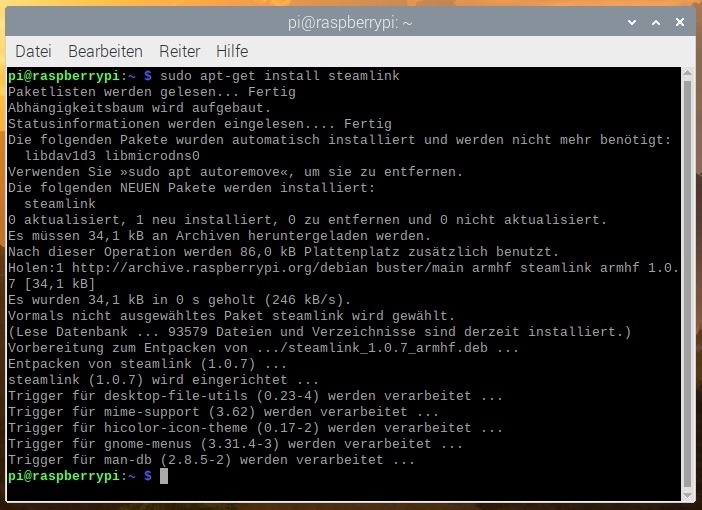
Das war es schon! Jetzt ist Steam Link auf deinem Raspberry Pi installiert und im Startmenü unter dem Menüpunkt Spiele zu finden.
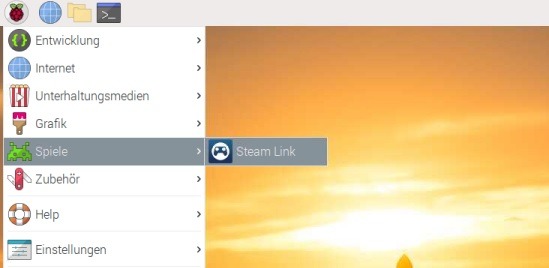
Raspberry Pi: Steam Link einrichten und verbinden
Erster Start
Um Steam Link zu starten kannst du dies über das Startmenü im Desktop machen, oder alternativ im Terminal steamlink ausführen. Mit dem Start von Steam Link prüft die Anwendung selbstständig auf Updates und installiert diese.
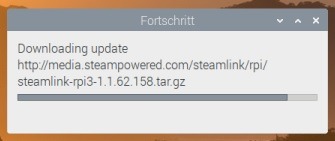
Beim ersten Start von Steam Link auf dem Raspberry Pi prüft die Steam Link Anwendung zusätzlich, ob alle notwendigen Pakete installiert sind. Hierfür öffnet sich automatisch ein Terminal. In meinem Fall fehlt das Paket cec-utils. Die Installation der fehlenden Pakete muss bestätigt werden. Während der Installation beim ersten Start, erscheint unter Umständen im terminal mehrmals die Meldung Press return to continue. Dies kannst du mit Enter bestätigen.
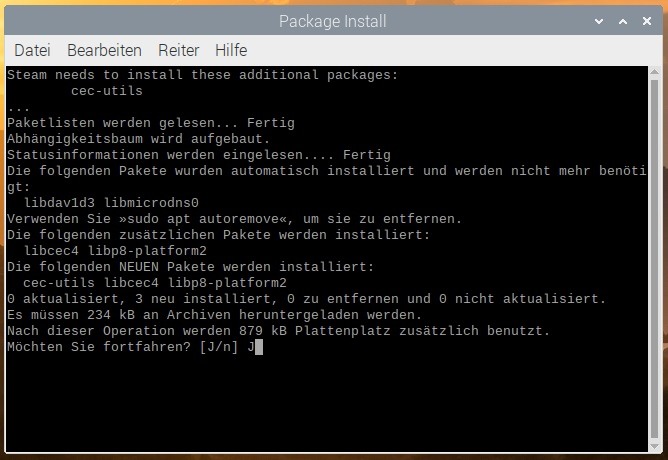
Controller oder Gamepad verbinden
Beim ersten Start von Steam Link erscheint ein Einrichtungsassistent, der dir anbietet, einen Controller zu verknüpfen. Falls du das möchtest, kannst du dem Dialog folgen und deinen Controller bzw. dein Gamepad einrichten. In meinem Fall nutze ich dieses kabellose USB-Gamepad. Der USB-Dongle des Gamepads steckt hierbei am USB-Port des Raspberry Pi und wurde automatisch erkannt.
Nutzt du nicht den offiziellen Steam Controller, müsst du dem Dialog “Anderen Controller koppeln” folgen. Du kannst dein Gamepad alternativ auch später noch hinzufügen und diese Einstellung überspringen.
Gaming PC verbinden
Im nächsten Schritt der Einrichtung wird Steam Link mit deinem Gaming PC verknüpft. Dein Computer auf dem Steam läuft (du musst in Steam angemeldet sein) muss im gleichen Netzwerk wie der Raspberry sein.
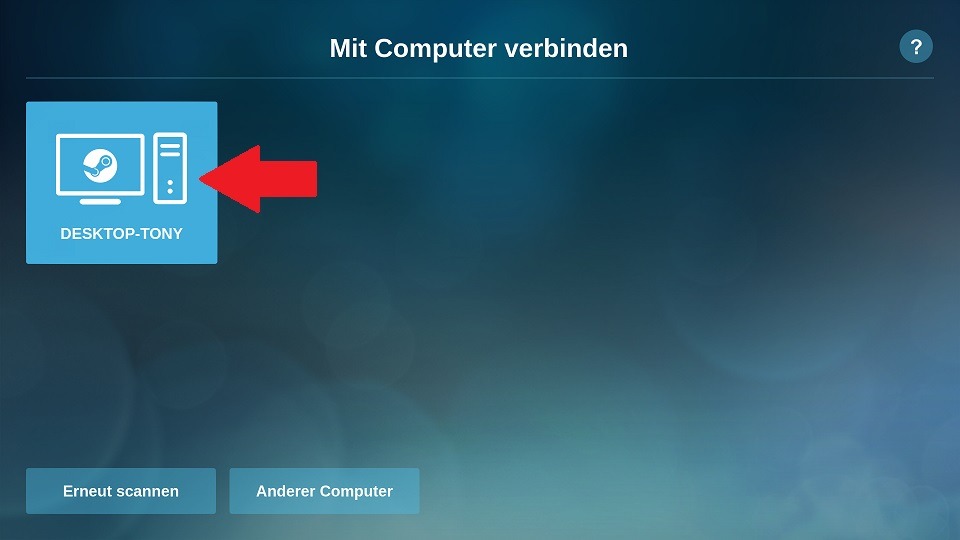
Steam Link sollte automatisch deinen Computer im Netzwerk finden. Mit einem Klick auf deinen Computer wird die Verbindung hergestellt. Bei der ersten Verbindung zeigt dir Steam Link einen Pin an. Diesen musst du auf deinem Gaming Computer in Steam eingeben. In Steam auf deinem Gaming PC erscheint ein Pop-Up, wo du den Code eingeben musst.
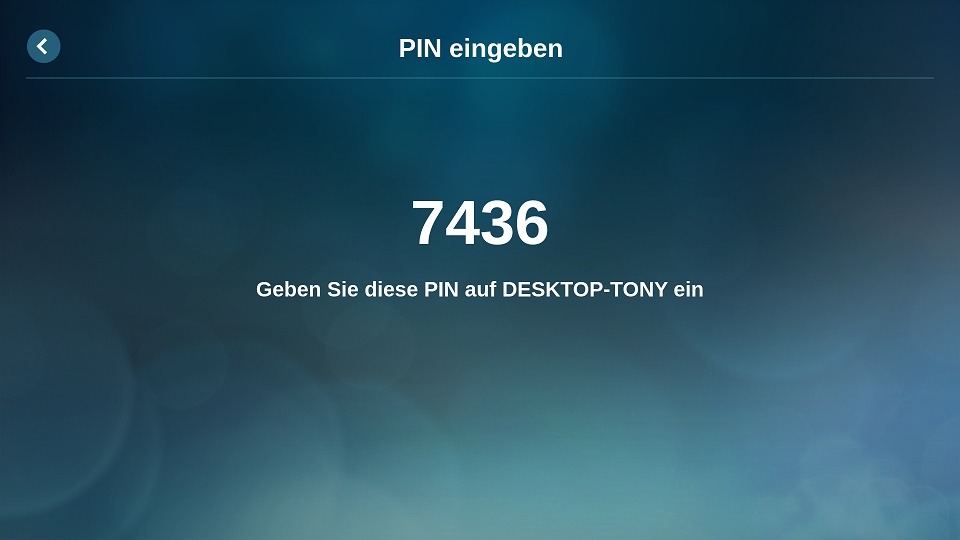
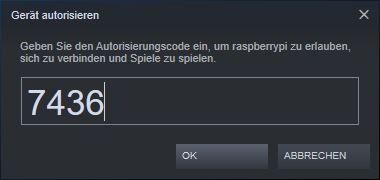
Nachdem die Verbindung erfolgreich hergestellt wurde, macht Steam Link einen Netzwerktest. In meinem Fall ist der Netzwerktest mit 90 MBit/s erfolgreich.
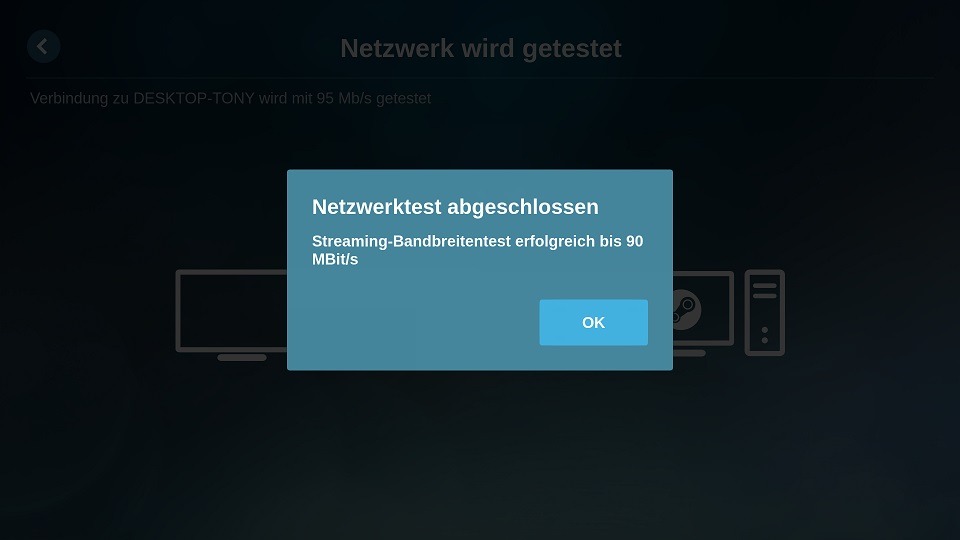
Anschließend landet man wieder auf der Übersichtseite der Einrichtung. Die Verbindung zu deinem Gaming-Rechner, die Kopplung deines Gamepads, sowie die Verbindungsqualität sollten durch ein Häckchen erfolgreich gekennzeichnet sein.
Wenn dein Netzwerktest fehlschlägt, kann dies mehrere Ursachen haben: Beispielsweise ist dein Heimnetzwerk durch viele Nutzer und trafficlastige Aktivitäten überlastet oder bei Verwendung von WLAN reicht die Signalstärke nicht aus.
Um den Stream dennoch annehmbar zu nutzen, kannst du in den Einstellungen (Zahnrad recht oben) die Streamingqualität etwas herunterschrauben.
Remote-Play starten
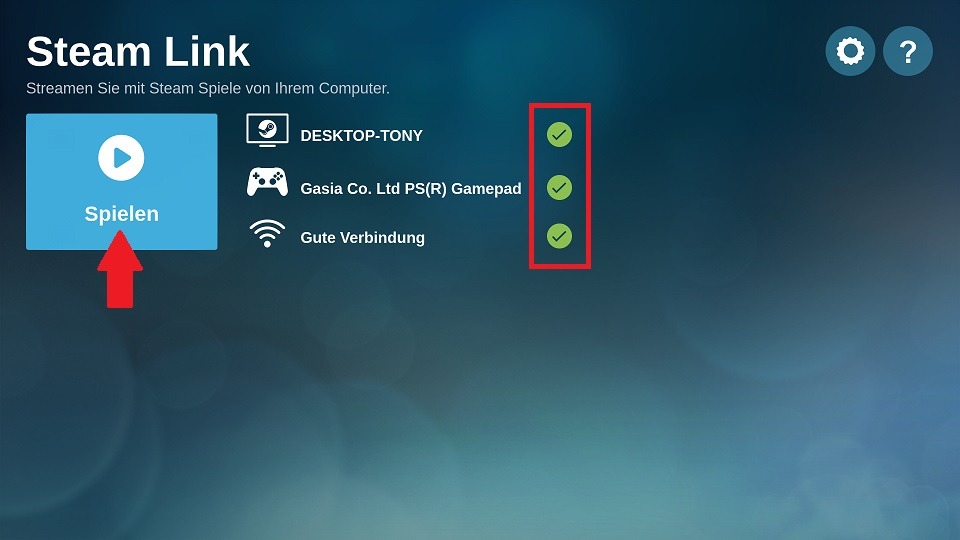
Geschafft! Jetzt kann es losgehen. Mit einem Klick auf “Spielen” startest du den Stream (Remote-Play) von deinem Gaming PC auf deinen Raspberry Pi mit Steam Link. Du solltest jetzt den Big Picture Mode von Steam sehen.
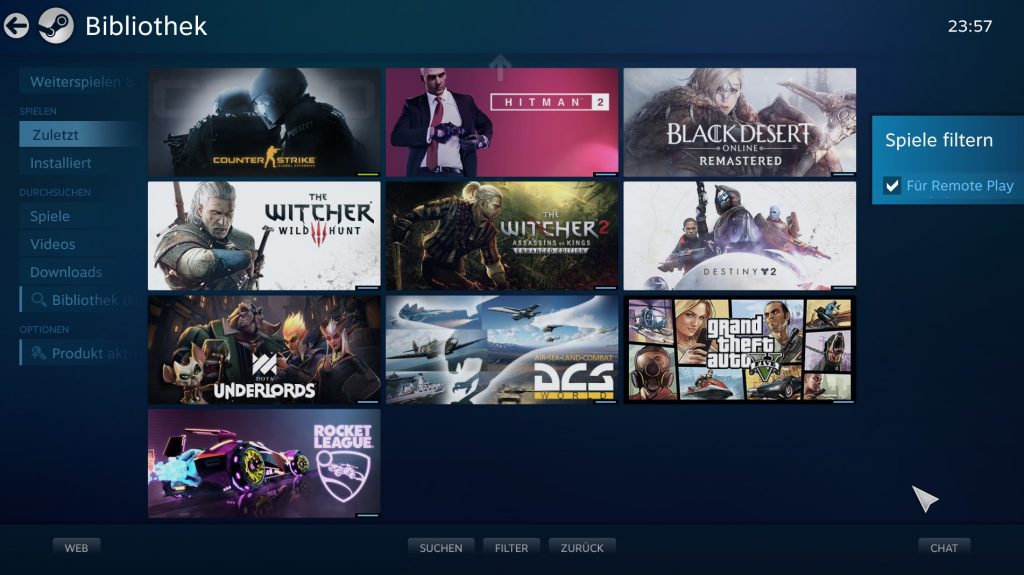
Letzte Aktualisierung am 2021-09-01 / Affiliate Links / Bilder von der Amazon Product Advertising API

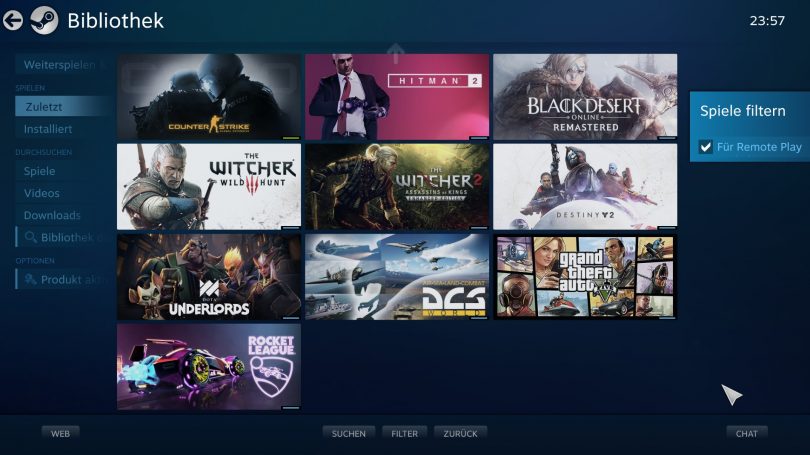
Hinterlasse eine Antwort